怎么调整硬盘分区
时间:2019-02-04
新买的电脑很多磁盘只有一两个,很多时候需要对资料分区管理,甚至有些磁盘容量的分配不是很合理的,万一系统崩溃了,很多资料都找不回来,下面小编就为大家带来调整硬盘分区的方法教学,感兴趣的小伙伴快来看看吧。
调整硬盘分区的方法教学:
方法1:系统分区
步骤一:在桌面上右击“此电脑”,然后选择“管理”,如下:
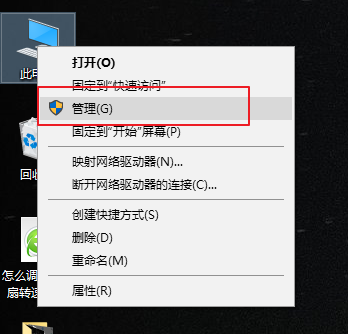
硬盘分区图-1
步骤二:然后会打开一个名为“计算机管理”的窗口,如下图。这时在这个窗口中点击“磁盘管理”选项。
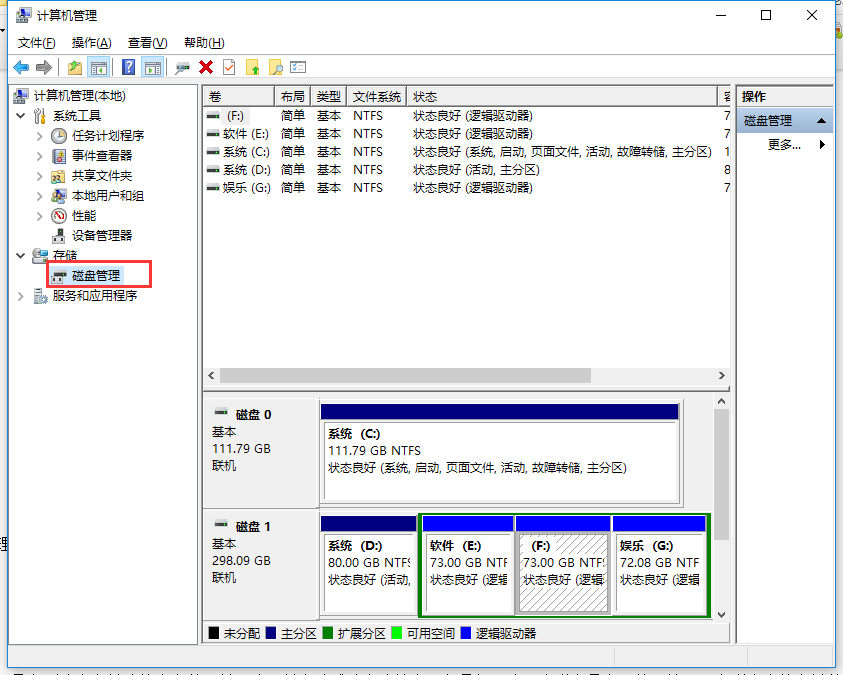
怎么分区图-2
步骤三:点击“磁盘管理”后,在窗口的右边您看会到如下的界面。然后在这个磁盘1上点击右键并选择“新建磁盘分区”选项。
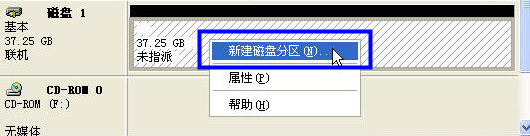
怎么分区图-3
方法2:分区助手工具
网上下载分区助手工具,安装后按照软件教程操作分区即可。
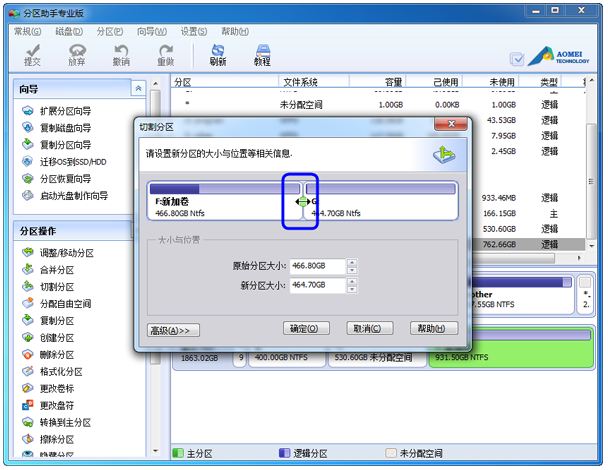
怎么分区图-4
以上就是小编为大家带来的调整硬盘分区的方法教学,希望能对您有所帮助,更多相关教程请关注酷下载!
|
Windows常见问题汇总 |
||||
| 设置自动关机 | 我的电脑图标 | 蓝屏怎么办 | 黑屏怎么办 | |
| 开机密码 | 任务管理器 | 内存占用过高 | 文件被占用 | |
| 打不出字 | 电脑死机 | 开不了机 | 怎么进入bios | |
| 选择性粘贴 | 快捷复制粘贴 |
加密文件夹 |
提高开机速度 |
|
| 恢复回收站 | 查看电脑配置 | Fn用法 |
电脑卡顿 |
|
| hosts文件 |
远程唤醒开机 |
定时开机 | 任务栏设置 | |
| 管理员权限 | 远程连接 | 扫描仪怎么用 | 显示器模糊 | |












